一般情况下mac软件以dmg,akp和app后缀结尾,dmg只是类似ISO一样的光盘镜像,akp是安装程序,app是类似windows里可直接应用的绿色软件。这些应用一般出现程序真正损坏的情况很少,主要是权限问题“作祟”,所以以下的方法都是从权限问题着手的,一般问题都可以解决!
常见问题一
1. 如果出现“程序已损坏”的提示,请打开系统偏好设置 》 安全性与隐私 》 通用
把其中的 允许从以下位置下载的应用程序 改成任何来源;
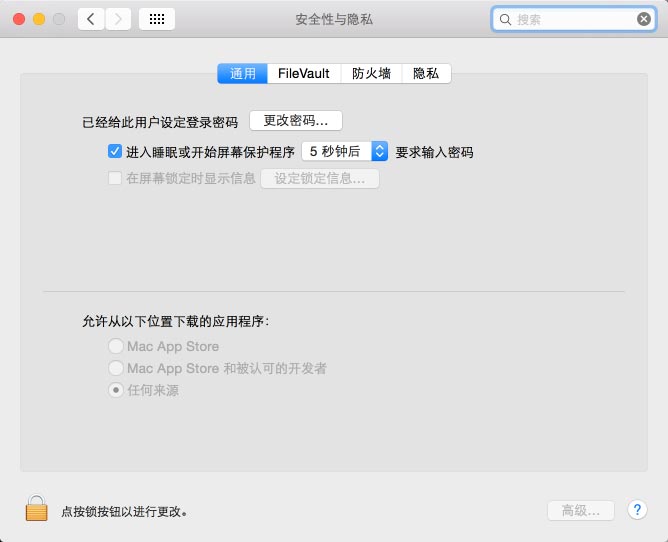
2.如果显示“应用程序身份不明”,用右键点击,选择”打开”,便能正常使用了。
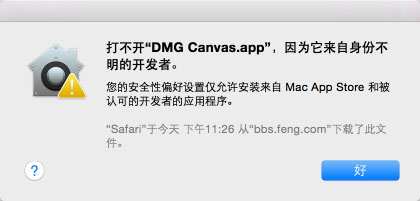
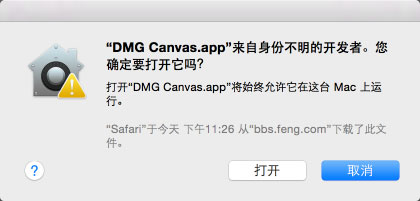
常见问题二:如果你升级10.12,想要允许任何来源应用
进这帖子的人应该都知道,在升级了macOS Sierra (10.12)版本后在“安全性与隐私”中不再有“任何来源”选项,如下图:
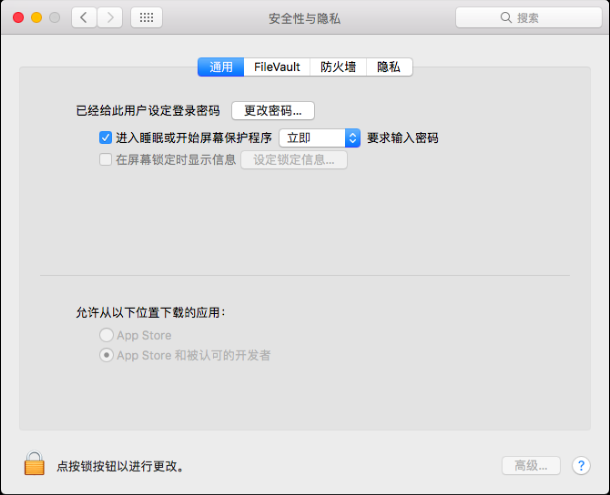
这可不是好消息,若我们想要装一些收费却很好用,想用却米粒不足,有资源却要允许任何来源的朋友就不知该怎么办了。
经研究发现(好像网上也已经有人给出办法啦)
其实只要用我们万能的终端,这个问题还是能迎刃而解。
接下来,我们就打开终端,然后输入以下命令:
sudo spctl --master-disable
(温馨提示:粘贴如果不行,就手工输入,输入后要按回车,输入一次解决不了就再输入一次)
如下图:
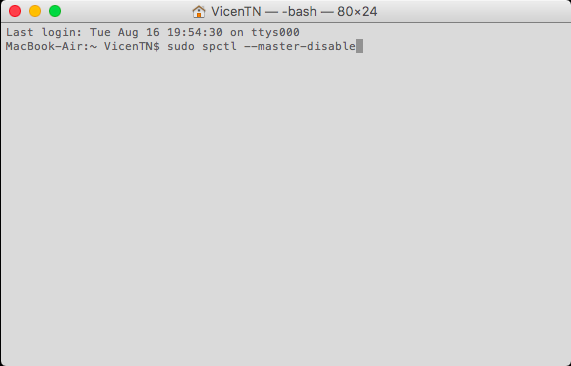
输入后,可能会让你输入电脑的密码,输入就可以(屏幕上不会显示,但你真的输入了,Linux和Unix核心输入密码都是这样的)
然后再重新打开安全**隐私,就惊奇地发现,已经出现并选中“任何来源”
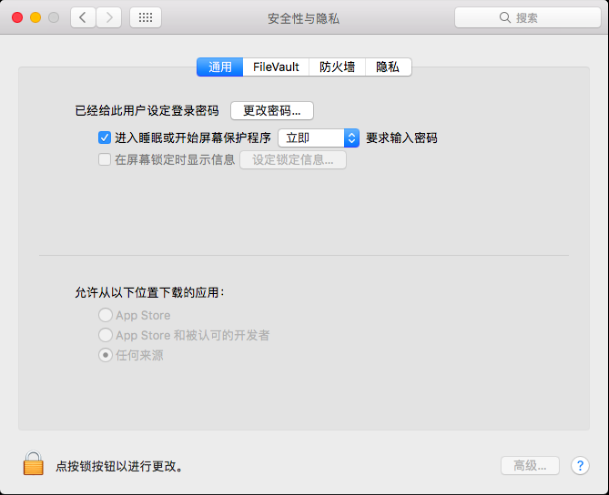
常见问题三
显示error :The installation cannot continue as the installer file may be damaged. Download the installer file again.系统升级到macOS Sierra (10.12)可能出现出现这种提示,这个时候,右键点击install.app,选择“显示打包内容” > Contents > MacOS 点击Install (exec可执行文件)
常见问题四
最新macOS Catalina下文件损坏的解决方法~
以Sketch举例,打开终端输入:
方法一
sudo xattr -r -d com.apple.quarantine APP拖入终端
方法二
xattr -cr APP拖入终端
敲回车,输入电脑开机密码,搞定
常见问题五
按如上操作,还是提示“...已损坏,无法打开,您应该将它移到废纸篓”?
可通过在终端中输入命令 sudo xattr -d com.apple.quarantine /Applications/xxx.app解决,其中xxx.app是出问题的APP名称,如名称中有空格,可用“\”加空格代替。
 胖大星
胖大星